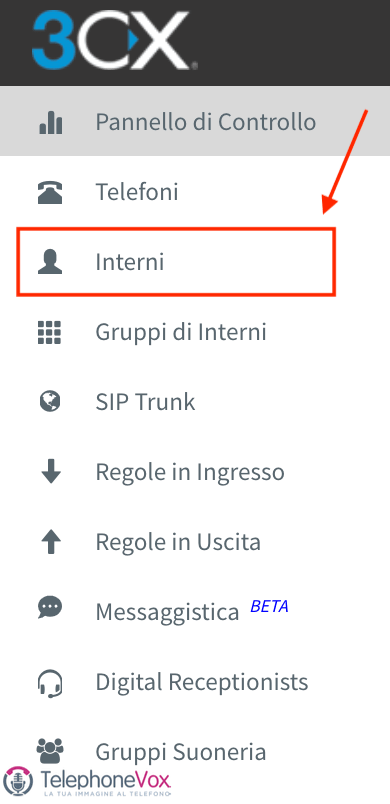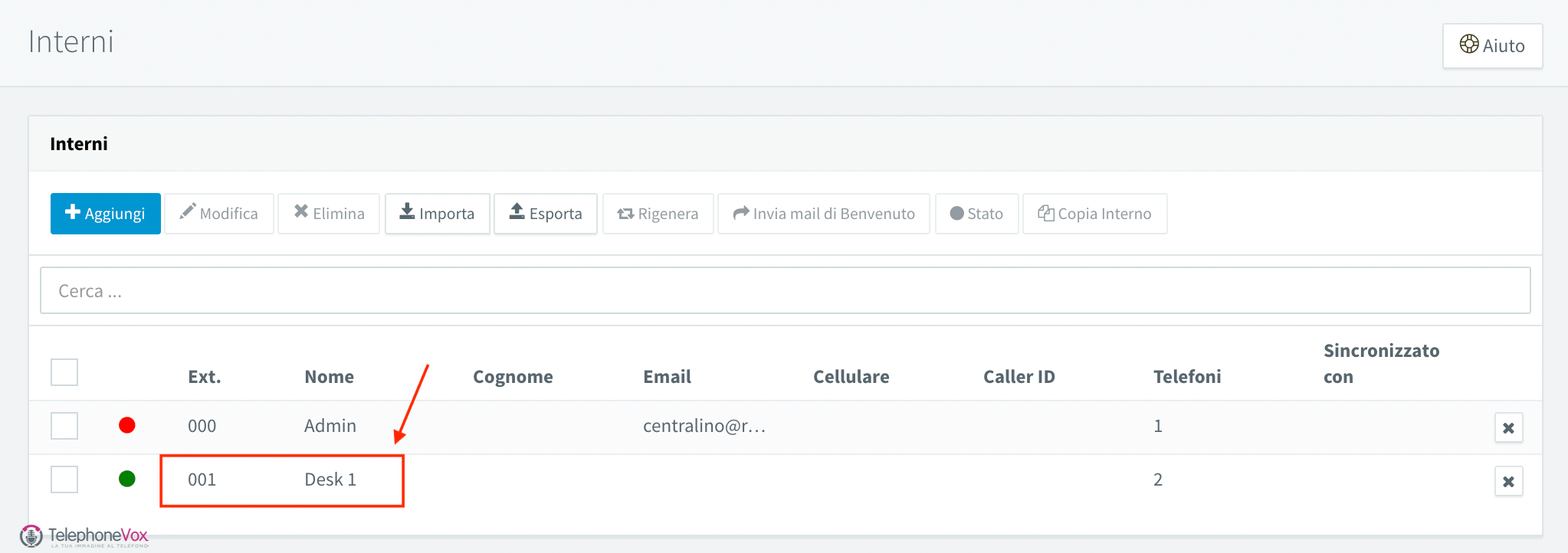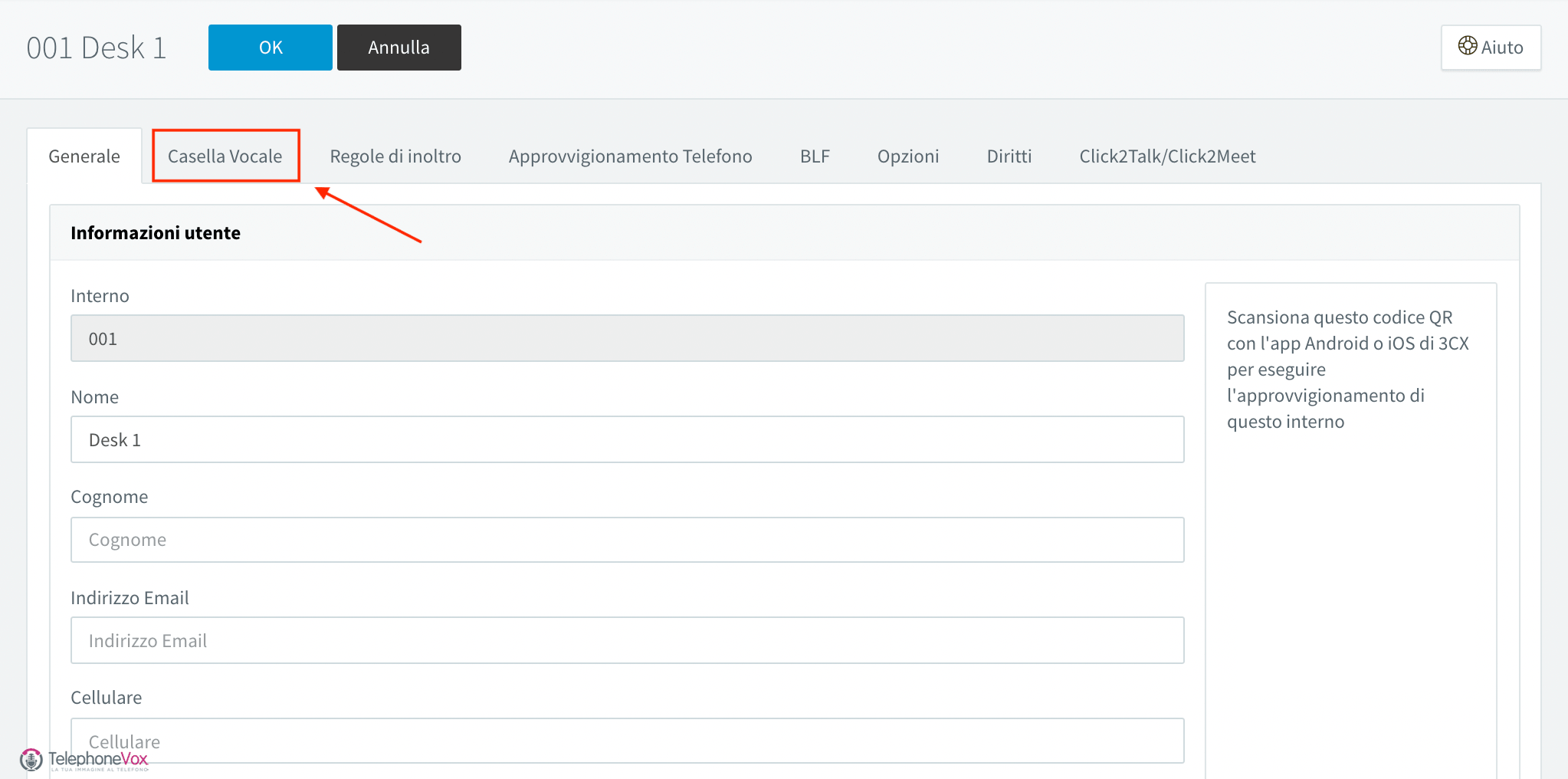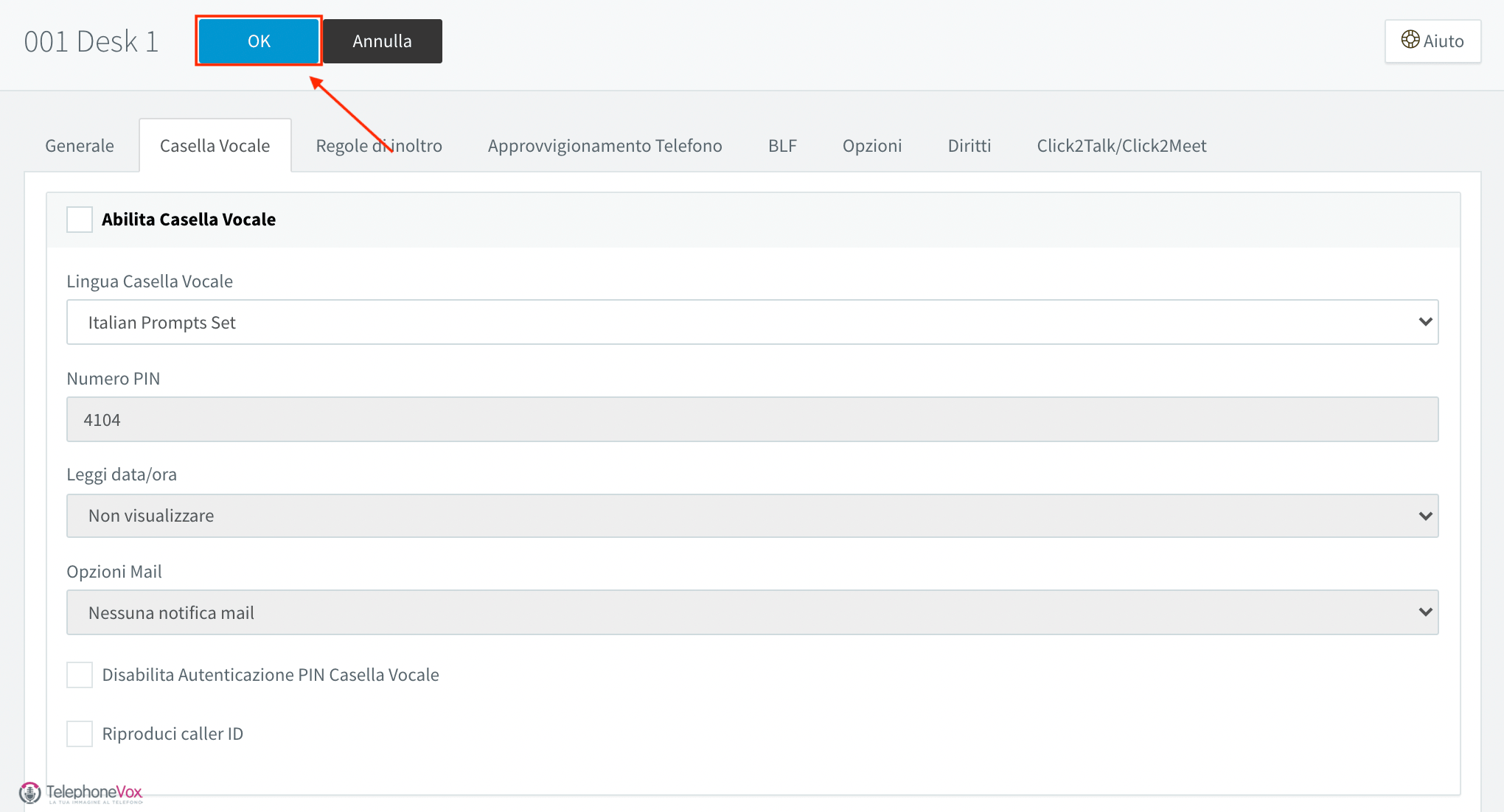3CX
3CX è una tipologia di centralino on-premisee Cloud.
3CX permette la personalizzazione del messaggio di segreteria telefonica e consente altresì di personalizzare
tutti i messaggi appartenenti all’IVR (risponditore interattivo).
Formato audio supportato:
WAV 8KHz 16bit Mono
Vediamo ora come caricare un messaggio audio personalizzato all’interno dell’IVR e/o all’interno della segreteria telefonica di ogni interno.
Come caricare un messaggio audio all’interno della funzione IVR di 3CX
(visualizza il video esplicativo
cliccando qui)
- Cliccare “Digital Receptionists” dal menù sulla sinistra della pagina.
- Cliccare sull’IVR (menù interattivo) nel quale si vuole aggiungere il messaggio personalizzato per il 3CX.
- Cliccare sul pulsante “+ Aggiungi” in corrispondenza della voce “Messaggio Vocale”.Si aprirà una finestra di sistema dalla quale scegliere il file e caricarlo
- Dal menù a tendina selezionare il File con il proprio prompt audio personalizzato.
- Cliccare su “Ok”
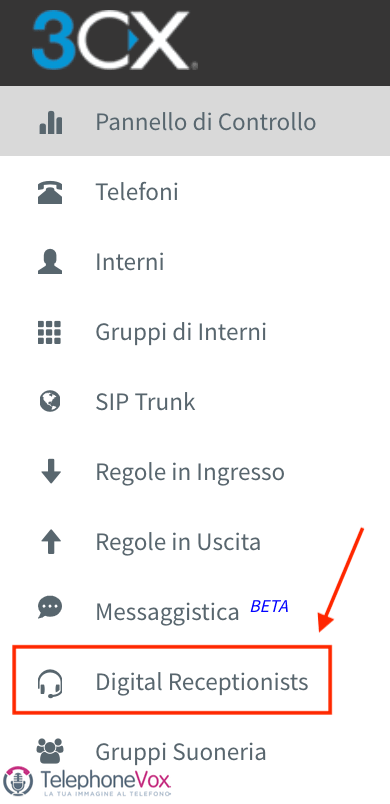
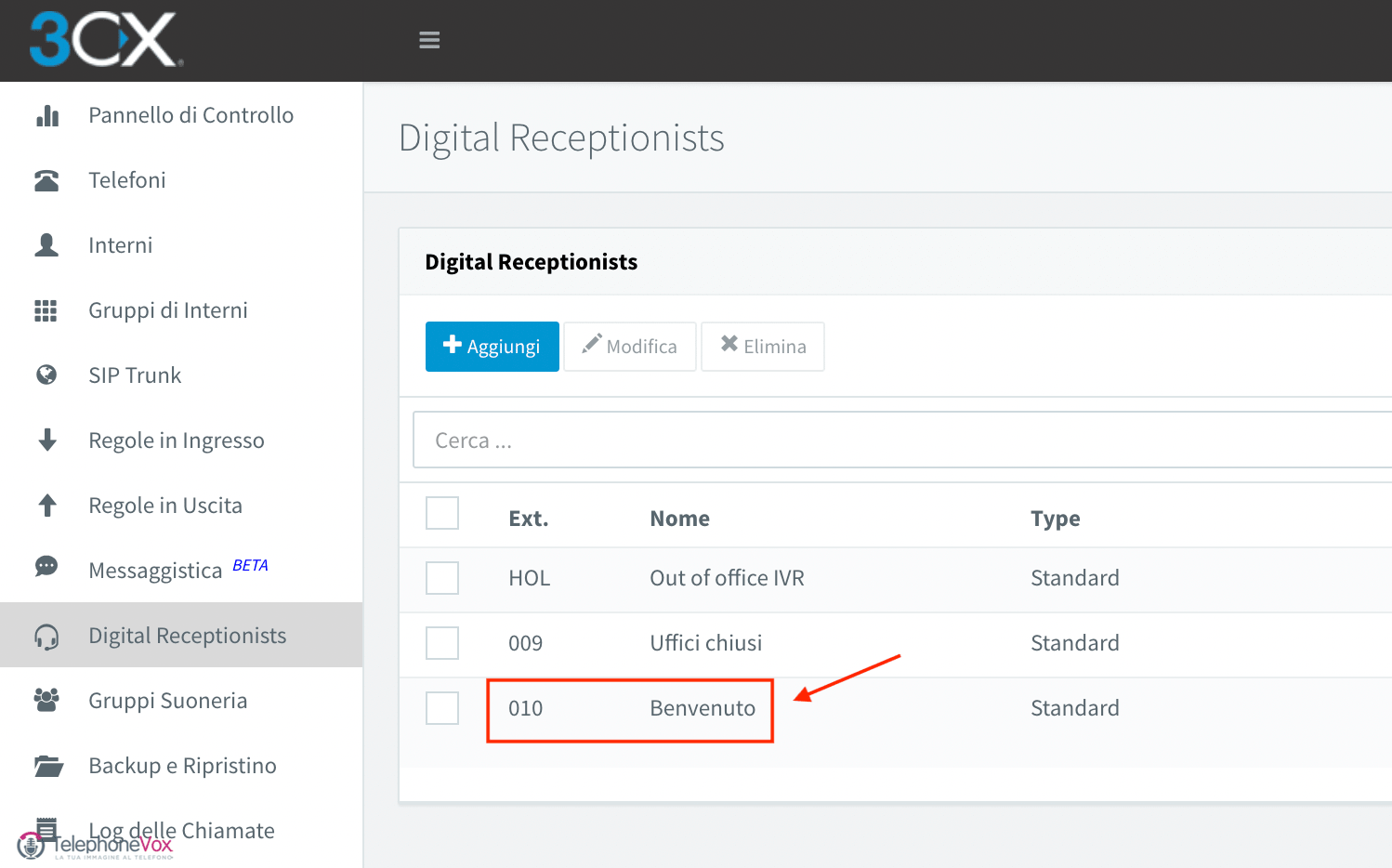
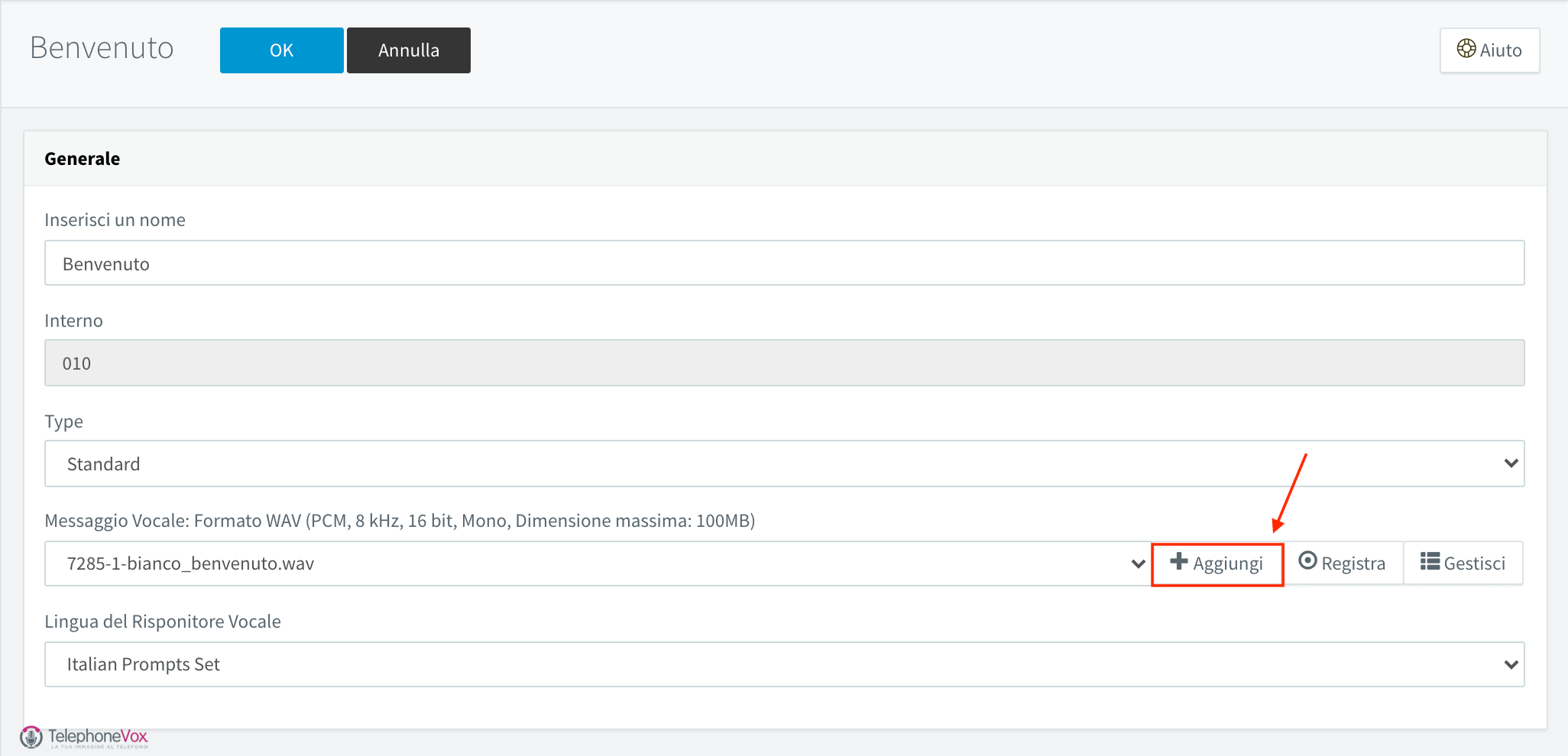
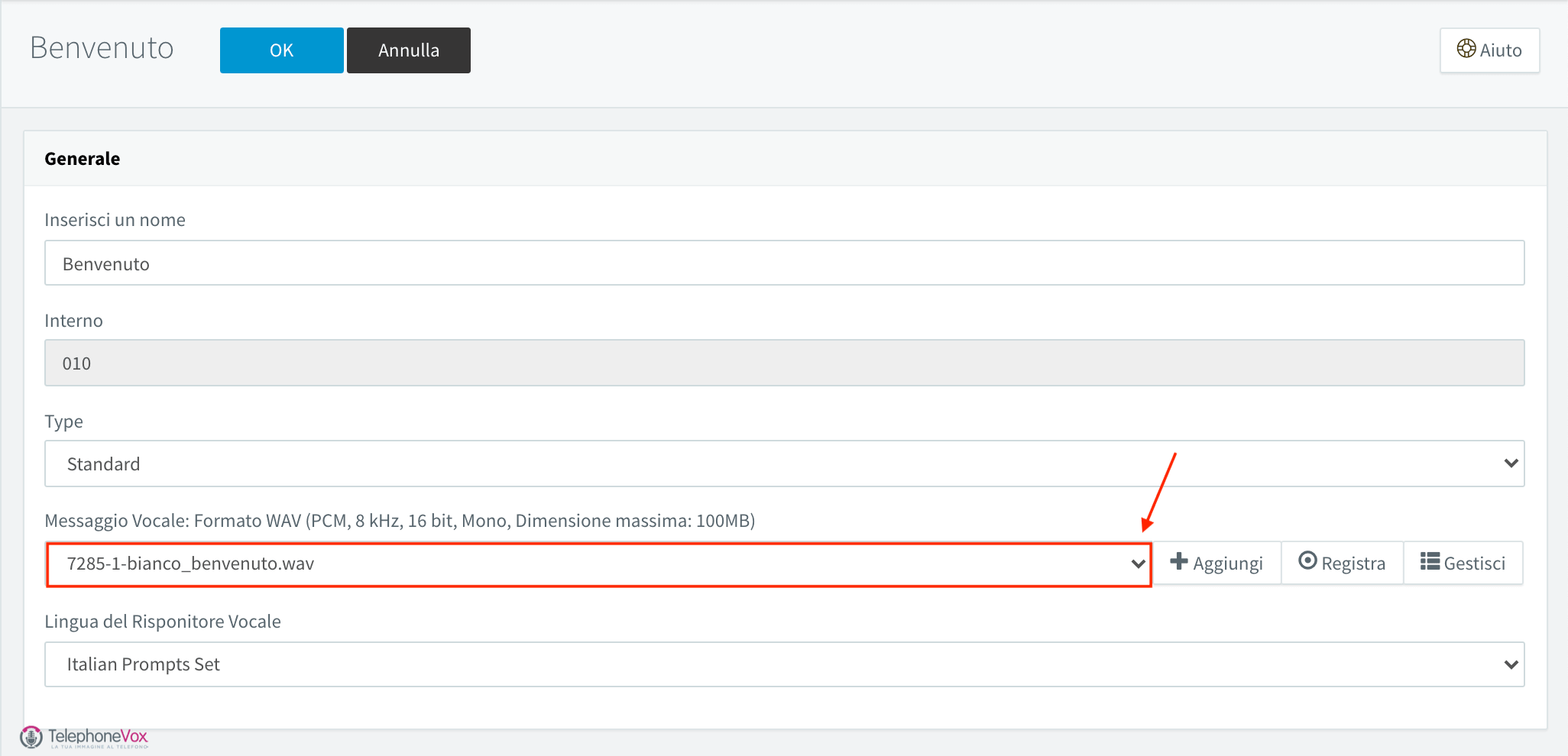
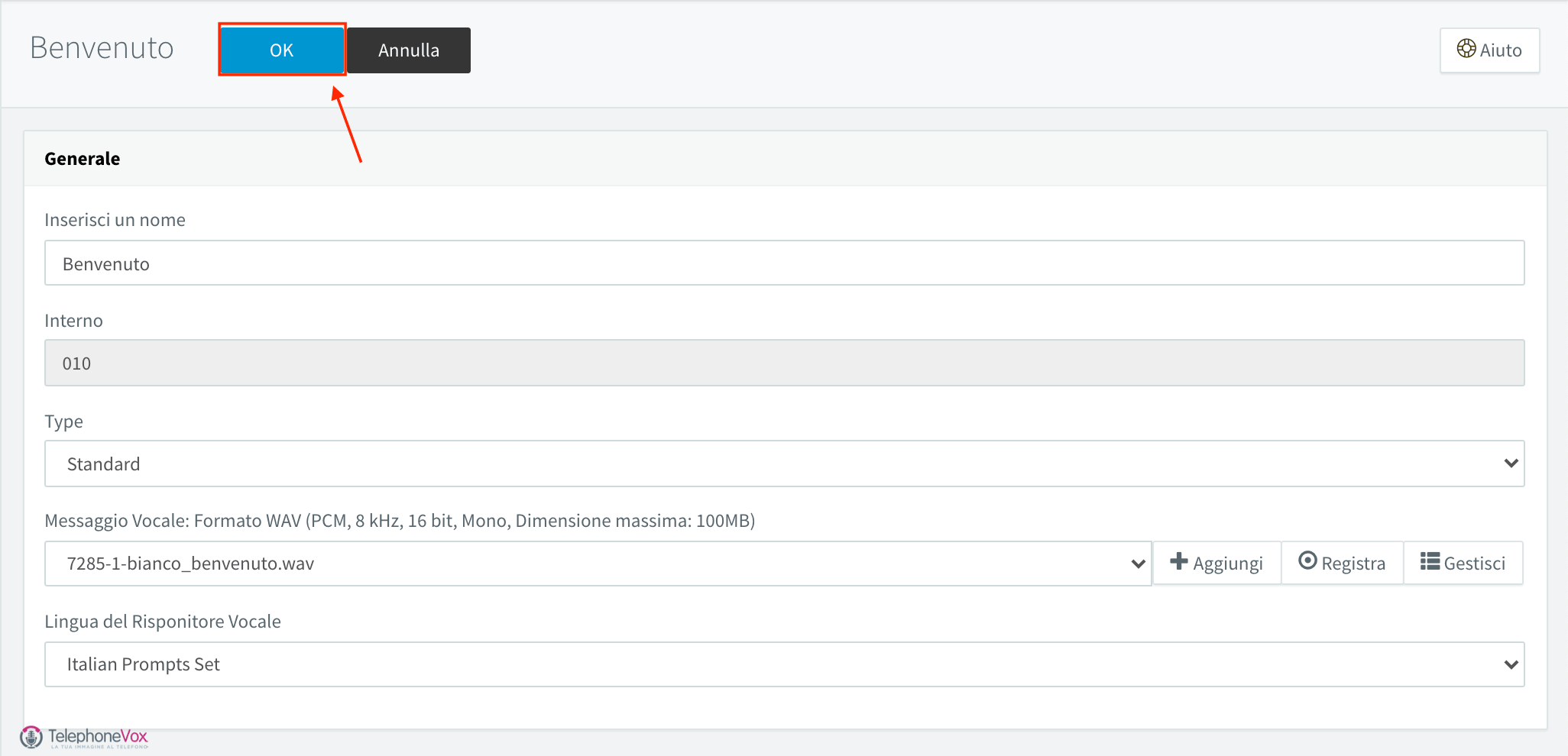
Avete così caricato i messaggi IVR per il vostro 3CX.
Personalizza il tuo messaggio di centralino 3CX
Crea i tuoi messaggi →Come caricare un messaggio audio all’interno della segreteria telefonica di un interno in 3CX
(visualizza il video esplicativo
cliccando qui)
- Cliccare “Interni” dal menù sulla sinistra della pagina.
- Cliccare sopra il numero dell’interno al quale si vuole aggiungere il messaggio.
- Cliccare su “Casella Vocale”
- In corrispondenza al box “Gestire messaggio di benvenuto Casella Vocale” cliccare su “+ Aggiungi”. Si aprirà una finestra di sistema dalle quale scegliere il file e caricarlo.
- Dal menù a tendina selezionare il File con il proprio prompt audio personalizzato.
- Cliccare su “OK”.